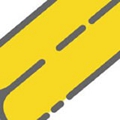Camera Raw怎么导入预设【详细教程】
来源: 吾爱经验软件园 编辑:BT手游 更新:2019-06-14 21:06:55
近期有很多新入门的朋友问我Camera Raw怎么导入预设,当我们对大量照片进行后处理时,处理步骤基本相同时,其实可以直接批量处理照片,如果想要将照片分成几类,每一类照片P都是一种风格时,预置功能是必不可少的,那么如何操作呢?其实很简单,Camera Raw怎么导入预设的方法教程。
Camera Raw导入预设方法:
注意:迁都需要花费金钱,并不是免费的,迁都一次最少需要花费5000大洋,同时爵位越高花费的金钱就越多!
步骤1.首先,我们随便打开一张图片,在打开照片时,默认情况下PS中的设置将在camer araw中打开,经过一系列修改,然后单击图中红色圆圈的“预设”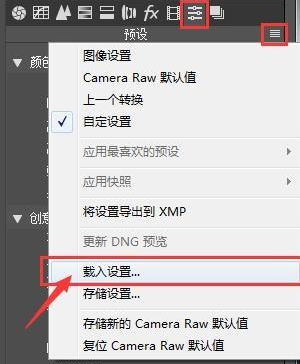
步骤2.点击右下角的“新增预设”,确认要保存的预设信息、名称等,点击“ok”,就可以关闭camer araw了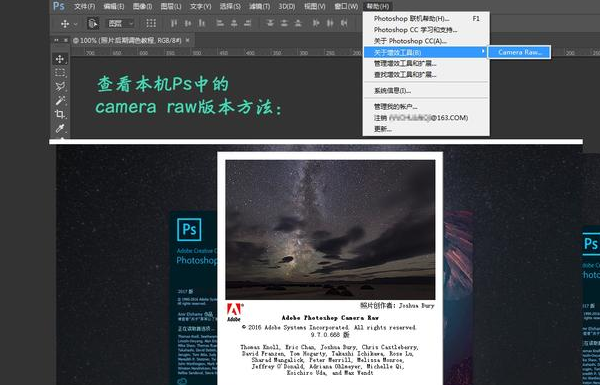
步骤3.用camera raw打开另一张图片,直接点击“预设”,刚刚保存的预设就在列表内了,点击该预设,就会按刚刚的步骤来后期处理新的照片,如果要还原到原始图,点击菜单,选择camer araw默认值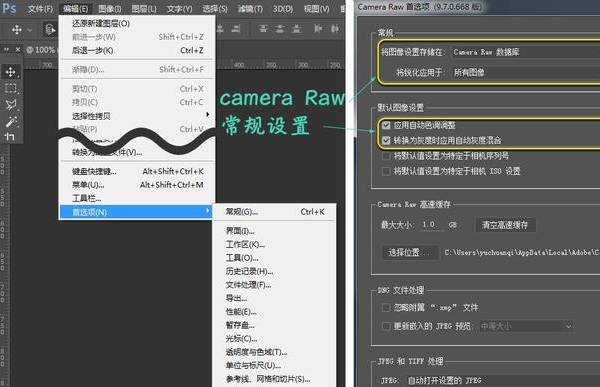
步骤4.如果要添加多个预设,请重复上述步骤,如果要删除某个预设,请点击右下方的删除按钮就可以了
问题总结:
Camera Raw导入预设的方法其实很简单,大家按照上面的方法来进行操作就可以解决了,是不是很简单!以上就是Camera Raw导入预设的详细方法教程。
欢迎玩家到【 】查看最新变态版手游攻略,只需要在百度输入【 】就可以浏览最新上线送满vip的变态手游攻略了,更多有关手游的攻略和资讯,敬请关注玩的好手游网!